光盤刻錄大師是一款功能非常齊全且強大的刻錄軟件,使用這款軟件可以進行數據光盤、音樂光盤、影視光盤的刻錄,并且還可以在上面刻錄DVD文件夾、復制光盤、光盤擦除和查看光盤信息等的功能。除了相關光盤類的功能之外,軟件還可以對音頻和視頻盡心一些處理,而且軟件的操作非常簡單,基本上都是點點鼠標就可以完成的,有需要的朋友快來體驗吧。
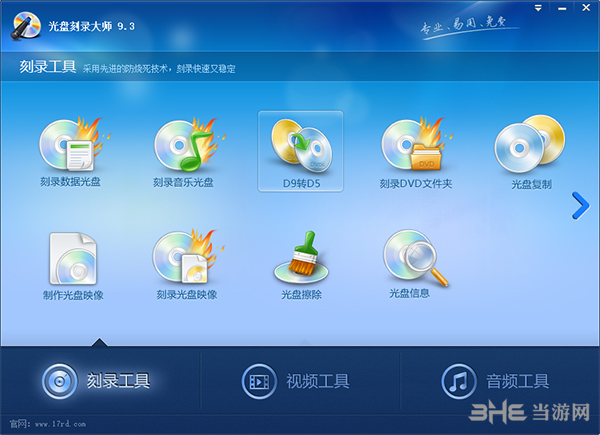
軟件介紹
像是CD和DVD光盤的作用還是有很多的,我們可以用來存儲一些資料,或者是存儲視頻,當車載CD,光盤對大家而言更是一種情懷一種儀式感。而光盤刻錄大師作為一款刻錄軟件,更重要的還是幫助大家去自己刻錄光盤的內容。在上面你可以對視頻和音樂進行刻錄,更強大的是,軟件可以對音頻和視頻進行分割、截取、合并和轉換。這樣一站式的體驗極大的方便了用戶,還能節省電腦的存儲空間。所以這樣強大的一款軟件大家還是很值得擁有的。
軟件功能
一、 刻錄中心:
1、數據刻錄 2、刻錄DVD文件夾 3、刻錄音樂光盤
4、制作影視光盤 5、制作光盤映像文件 6、刻錄光盤映像
二、 翻錄與復制中心:
1、盤片復制 2、提取CD音頻
3、提取DVD音頻 4、提取DVD視頻 5、DVD9轉DVD5
三、 多媒體輔助工具:
1、音樂轉換 2、MP3音量調整 3、視頻分割
4、視頻合并 5、視頻截取 6、視頻轉換
四、 光盤輔助工具:
1、擦除盤片
2、查看光驅與光盤信息
怎么刻錄cd
1.在主界面找到刻錄數據光盤,點擊進入

2.可以選擇添加目錄或是添加文件將數據文件添進去,然后點擊下一步
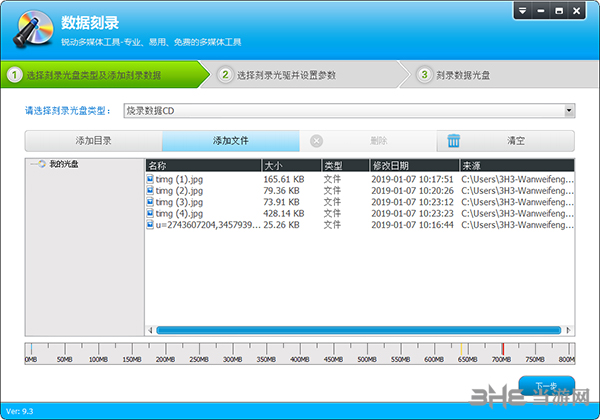
3.選擇好目標設備和存儲位置之后,點擊下一步
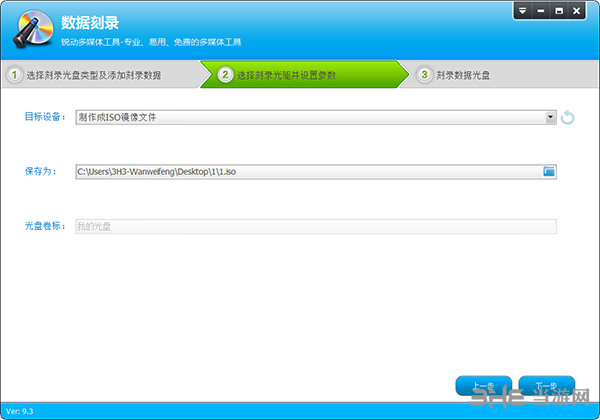
4.等待光盤的燒錄,燒錄完成后會彈出提示,即刻錄完畢
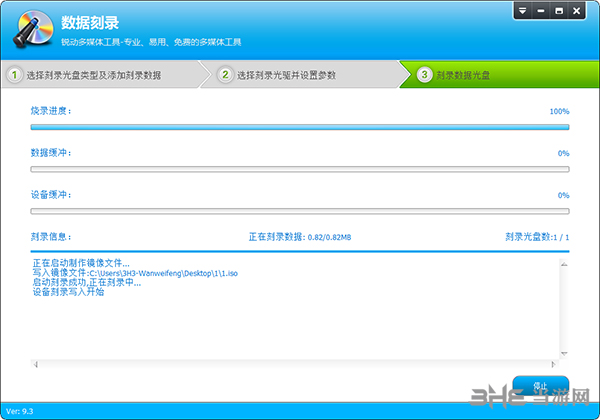
怎么刻錄音樂光盤
1.在軟件主界面我們找到刻錄音樂光盤,點擊進入
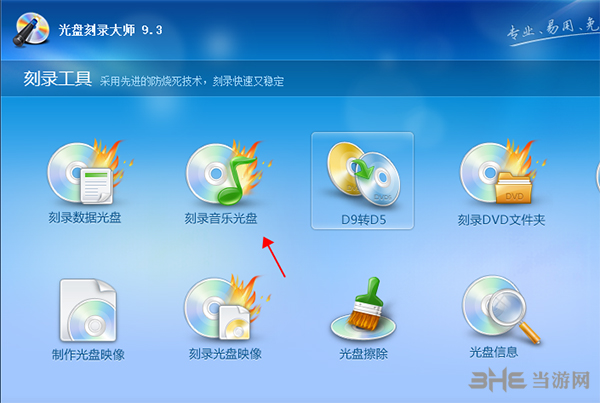
2.將我們需要刻錄的音樂文件添加進去,然后點擊下一步

3.選擇好保存映像路徑就可以點擊開始刻錄了

4.等待燒錄進度滿條即可完成,速度還是依據文件的數量和大小
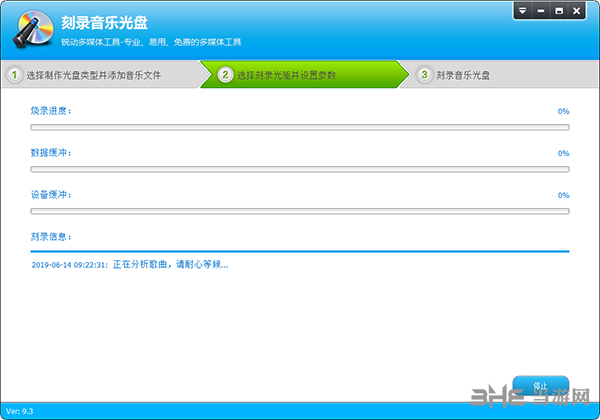
怎么刻錄視頻
1.在主界面找到制作影視光盤,點擊進入

2.根據自己的需要去選擇光盤的類型,選完之后點擊下一步
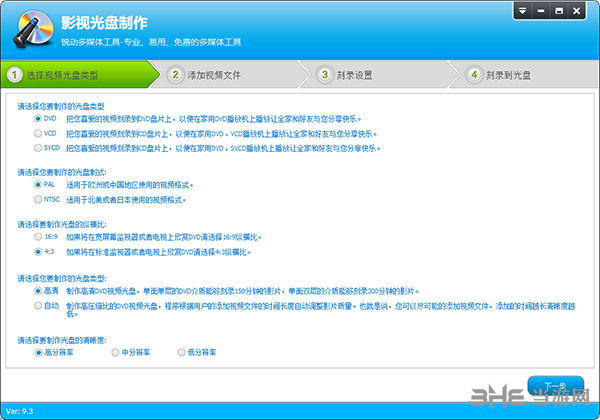
3.添加需要刻錄的視頻文件,這里可以選擇對視頻文件進行編輯和截取,完成之后點擊下一步
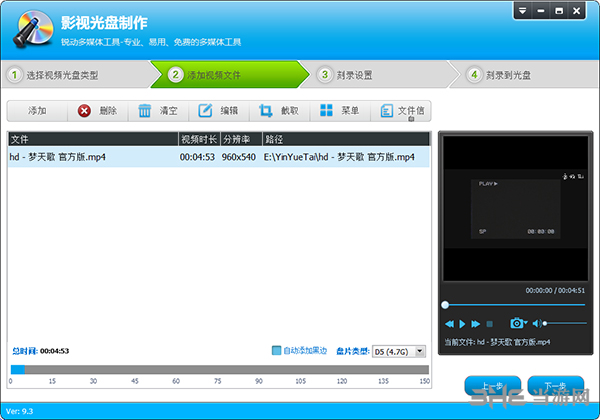
4.選擇輸入設備的路徑以及刻錄份數,完成之后點擊下一步
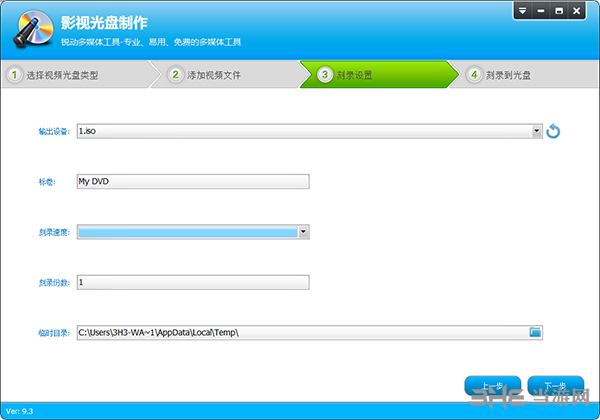
5.正在制作中,等制作進度為100%的時候即刻錄完成。
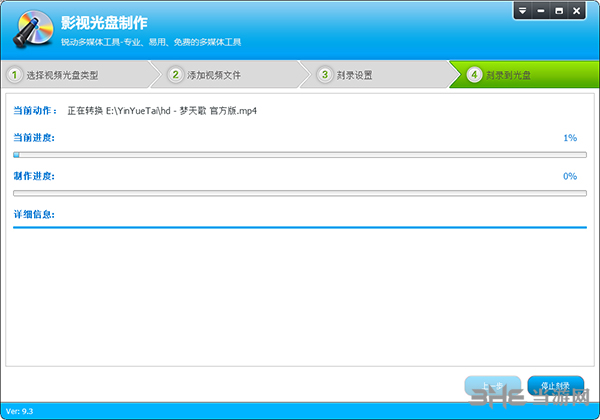
更新日志
全新的向導式界面,操作更輕松、方便
集成“刻錄DVD文件夾”功能
集成“視頻分割”功能
集成“視頻合并”功能
集成“視頻截取”功能
集成“MP3音量調整”功能
精品推薦
-

免費CD制作專家
詳情 -

DVDFab Portable(光盤復制拷貝工具)
詳情 -

光盤刻錄大師
詳情 -

TMPGEnc Authoring Works刻錄軟件綠色版
詳情 -

TMPGEnc Authoring Works4刻錄軟件
詳情 -

小日本刻錄軟件最新版
詳情 -

TMPGEncVideoMasteringWorks5Portable
詳情 -

小日本視頻剪輯無損轉碼壓縮軟件5
詳情 -

Nero2021中文免費版
詳情 -

大圣直播錄制工具
詳情 -

Win32DiskImager
詳情 -

GiliSoft Secure Disc Creator
詳情 -

Nero Burning ROM 2021免費版
詳情 -

Nero Express 2018(刻錄軟件)
詳情 -

UUbyte ISO Editor破解版
詳情 -

vep大黃蜂加密文件破解工具
詳情
-
5 feurio
裝機必備軟件

















網友評論